Win10全面禁止cdr联网教程。
1.首先我们打开电脑=按下win PauseBreak的快捷键,找到系统属性窗口,点击控制面板。
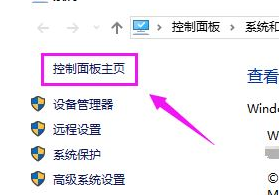
2.如图,打开控制面板页面,点击“系统和安全”。
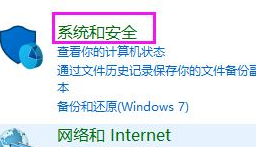
3.如图,我们打开“系统和安全”选项,然后用鼠标选择“Windows Defender防火墙”。
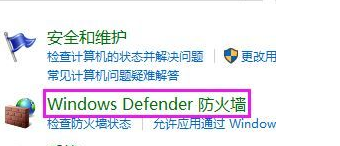
4.我们在“Windows Defender Firewall”窗口左侧的列表中找到了“高级设置”选项,选择了“出站规则”,然后在右侧选择了“新规则”。

Win10全面禁止cdr联网教程。
1.首先我们打开电脑=按下win PauseBreak的快捷键,找到系统属性窗口,点击控制面板。
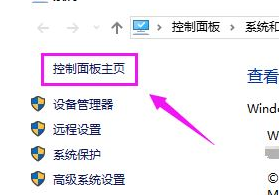
2.如图,打开控制面板页面,点击“系统和安全”。
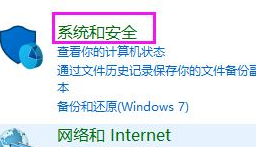
3.如图,我们打开“系统和安全”选项,然后用鼠标选择“Windows Defender防火墙”。
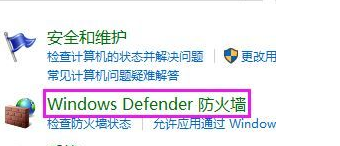
4.我们在“Windows Defender Firewall”窗口左侧的列表中找到了“高级设置”选项,选择了“出站规则”,然后在右侧选择了“新规则”。
